Hai, Sob! Buat kamu yang ingin mengaktifkan kembali Invoice yang telah Ter-Cancel, kamu wajib pantengin tutorial berikut ini yah!
Perlu diketahui, Sob kamu harus memperhatikan hal ini saat kamu ingin mengaktifkan kembali Invoice kamu, simak informasinya disini:
Perhatikan Hal Ini !
ExpandJadi gini, Sob ada hal yang perlu diperhatikan saat akan mengaktifkan kembali nomor invoice yang sebelumnya kamu cancel.
Pastikan layanan kamu bukan Invoice Register atau Invoice Upgrade dan cek tanggal Next Due Date layanan hosting kamu belum melewati 30 hari sesudah cancel.
Ini dia, Sob tutorialnya buat kamu di bawah ini!
Oke, Sob sekarang kita simak langsung tutorialnya berikut ini:STEP 1. Login sebagai member area di website Jagoan Hosting.
Login
STEP 2. Pilih menu dropdown Keuangan dan pilih bagian Tagihan Saya.
Tagihan Saya
STEP 3. Lalu akan muncul list invoice kamu dan pilih nomor invoice mana yang akan kamu aktifkan kembali setelah sebelumnya ter-cancel dengan klik Aktifkan Invoice.
Aktifkan Invoice
STEP 4. Jika saat kamu membuka salah satu nomor invoice yang akan kamu aktifkan terdapat tanda merah silang (x) , maka kamu tidak dapat mengaktifkan nomor invoice tersebut dikarenakan tanggal Next Due Date pada layanan hosting kamu sudah melewati batas 30 hari setelah kamu melakukan cancel nomor invoice.
Invoice Reactive Information
STEP 5. Namun, jika kamu ingin mengaktifkan nomor invoice kamu dan muncul notification seperti gambar dibawah ini. Berarti layanan yang kamu gunakan sedang aktif atau melakukan upgrade dan diharuskan melakukan Order Layanan Baru yang berbeda.
Invoice Reactive
STEP 6. Jadi yang perlu diperhatikan saat akan mengaktifkan kembali nomor invoice kamu yang sebelumnya kamu cancel, pastikan layanan kamu bukan Invoice Register atau Invoice Upgrade dan cek tanggal Next Due Date layanan hosting kamu belum melewati 30 hari sesudah cancel.
Berikut langkah-langkahnya: STEP 7. Silahkan Pilih menu dropdown Layanan lalu pilih Manage Layanan.
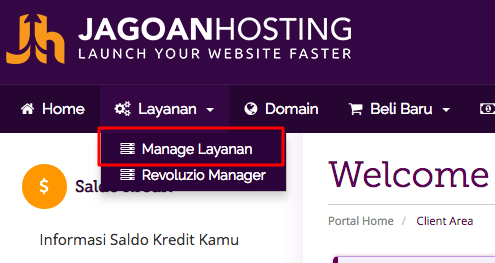
STEP 8. Kemudian pilih dibagian sidebar View dan pilih Terminated.
Pilih Sidebar View
STEP 9. Lalu pastikan pada ID SUPESTAR kamu, di bagian Status sudah harus Terminated dan tanggal Next Due Date belum melewati 30 hari setelah kamu melakukan cancel.
Patikan sudah Terminated dan Cek Tanggalnya
STEP 10. Jika sudah dipastikan, maka saat kamu ingin mengaktifkan kembali nomor invoice, akan muncul tanda hijau centang dan silahkan klik button “Aktifkan Kembali Layanan Saya”
klik button “Aktifkan Kembali Layanan Saya”
STEP 11. Kemudian pilih button Aktifkan Sekarang.
Silahkan pilih button “Aktifkan Sekarang”
STEP 12. Selanjutnya, kamu akan mendapatkan pop-up tanda Sukses telah mengaktifkan kembali nomor invoice kamu.
Sukses Notification
Yay! Congratulation sekarang kamu sudah berhasil mengaktifkan kembali Invoice kamu. Simak terus Tips Hosting di halaman tutorial Jagoan Hosting Indonesia ya, jika ada bagian dari tutorial yang tidak ditemukan, kamu bisa menghubungi teman-teman di Jagoan Hosting supaya bisa dibantu lebih lanjut melalui Live Chat atau fitur Open Tiket ya!

 VPS CEPAT & STABIL dengan Network 10 Gbps! Uptime 99,9% +
VPS CEPAT & STABIL dengan Network 10 Gbps! Uptime 99,9% +